Αν πίστευες πως οι Android εφαρμογές και τα παιχνίδια ήταν μόνο για τα smartphones και τα tablets, ήρθε η στιγμή να αλλάξεις γνώμη. Το BlueStacks είναι ένα App Player δωρεάν πρόγραμμα το οποίο σου επιτρέπει να τρέχεις τις αγαπημένες σου Android εφαρμογές και παιχνίδια απευθείας από τον υπολογιστή σου.
Το BlueStacks λειτουργεί ως εξομοιωτής του Android λειτουργικού συστήματος για να μπορεί να τρέχει όλες τις εφαρμογές και τα παιχνίδια απευθείας μέσα από τα Windows. Αυτό είναι καταπληκτικό για διάφορους και πολλούς λόγους και όχι επειδή έχεις την ικανότητα να έχεις δύο λειτουργικά συστήματα σε ένα. Αρχικά, μπορείς να αποφύγεις να εγκαταστείς εφαρμογές στην Android συσκευή σου για να μην γεμίζεις την χωρητικότητα της, ενώ μπορείς να κάνεις εγκατάσταση εφαρμογών από άλλες πηγές εκτός του Play Store χωρίς να φοβάσαι τους κινδύνους και τις απειλές που υπάρχουν στο διαδίκτυο.
1. Εγκατάσταση και εγγραφή στο BlueStacks
Πρώτα απ’ όλα θα χρειαστεί να κατεβάσεις και να εγκαταστήσεις το BlueStacks στον Windows υπολογιστή σου. Έχε κατά νου πως το πρόγραμμα είναι πάνω από 300MB, οπότε ίσως του πάρει λίγο χρόνο για να κατέβει.
Κάνε διπλό κλικ στο εκτελέσιμο .exe αρχείο που κατέβασες για να ξεκινήσει η εγκατάσταση. Μιας και το πρόγραμμα είναι λίγο βαρύ, ίσως χρειαστούν μερικά λεπτά έως ότου ολοκληρωθεί η εγκατάσταση. Κάνε κλικ στο ‘Next’, αποδέξου τους όρους χρήσης και τρέξε το πρόγραμμα πατώντας αποδοχή στις προεπιλεγμένες ρυθμίσεις.
Το πρώτο πράγμα που θα εμφανιστεί στην οθόνη σου όταν ολοκληρώσεις την εγκατάσταση του BlueStacks είναι ένα παραθυράκι το οποίο θα σου ζητάει να συνδεθείς στο πρόγραμμα με το Google λογαριασμό σου. Με αυτόν τον τρόπο όχι μόνο σου επιτρέπει το πρόγραμμα να γίνεις μέλος της κοινότητας του BlueStacks, αλλά σου παρέχει επίσης την επιλογή να συγχρονίσεις όλες τις εφαρμογές σου και τα δεδομένα από την Android συσκευή σου.
Κατά τη διάρκεια της σύνδεσης το BlueStacks θα κάνει εγκατάσταση διάφορες εφαρμογές και ενημερώσεις στο παρασκήνιο. Ένα μικρό popup παραθυράκι θα εμφανιστεί επίσης στη δεξιά μεριά του προγράμματος το οποίο θα σε ενημερώνει όταν μια εγκατάσταση εφαρμογής ολοκληρώνεται (αλλά μπορείς να το κλείσεις).
2. Ρύθμισε τις ρυθμίσεις
Μόλις συνδεθείς, μπορείς να ξεκινήσεις την εικονική Android συσκευή σου. Πρώτα απ’ όλα θα χρειαστεί να ρυθμίσεις την ανάλυση του προγράμματος ώστε κάθε εφαρμογή να εμφανίζεται σωστά στον υπολογιστή σου (είτε με τη μορφή κινητού, είτε με τη μορφή tablet).
Ο λόγος που θα χρειαστεί να ρυθμίσεις τις ρυθμίσεις του προγράμματος είναι για αυξήσεις επίσης και την απόδοση του BlueStacks στον υπολογιστή σου, αλλά και την ποιότητα των εικόνων.
Κάνε κλικ στο εικονίδιο με το εργαλειάκι που βρίσκεται στη δεξιά πάνω μεριά του προγράμματος και επέλεξε την επιλογή ‘Preferences‘. Από εκεί, στην καρτέλα ‘General‘ θα έχεις την ικανότητα να αλλάξεις την ανάλυση της οθόνης του προγράμματος – με την αλλαγή θα χρειαστεί να κλείσεις και να ανοίξεις το BlueStacks ειδάλλως οι αλλαγές δεν θα ολοκληρωθούν.
Στη συνέχεια πήγαινε στην καρτέλα ‘System‘ και αύξησε την μνήμη RAM του BlueStacks για να το βοηθήσεις να αυξήσει την απόδοση του – αυτό θα βοηθήσει πολύ αν παίζεις παιχνίδια.
Θα παρατηρήσεις στην αρχική σελίδα του BlueStacks πως υπάρχουν αρκετά εικονίδια εφαρμογών. Τα περισσότερα είναι προ-εγκατεστημένα αλλά μπορείς να τα αφαιρέσεις – ή να εγκαταστήσεις καινούργιες εφαρμογές – ανοίγοντας το Play Store.
3. Εγκατάσταση APKs και φάκελοι διαχείρισης
Ένα καταπληκτικό χαρακτηριστικό που παρέχει το BlueStacks στους χρήστες του είναι η ικανότητα να εγκαταστούν APK αρχεία από τα Windows στο Android. Αυτό είναι πολύ καλό αν θέλεις να εγκαταστήσεις εφαρμογές οι οποίες δεν είναι διαθέσιμες στο Google Play Store – και πίστεψε μας υπάρχουν εκατοντάδες ιστοσελίδες που παρέχουν δωρεάν APK αρχεία.
Με το BlueStacks μπορείς να χρησιμοποιήσεις το Windows PC σου για να κατεβάζεις εκατοντάδες APKs αρχεία και να τα κάνεις εγκατάσταση με λίγα μόλις κλικ. Απλά κατέβασε ένα APK αρχείο και κάνε κλικ πάνω σε αυτό και πάτα εγκατάσταση. Εύκολο, απλό και γρήγορο.
Καθώς θα ανοίγεις εφαρμογές, παιχνίδια και φακέλους μέσα στο BlueStacks, θα παρατηρήσεις πως ταυτόχρονα αλλάζουν και διάφορα παραθυράκια στο πάνω μέρος του προγράμματος. Από αυτά μπορείς να περιηγήσε σε οποιαδήποτε εφαρμογή, παιχνίδι ή φάκελο έχεις ανοίξεις εύκολα και γρήγορα. Αν κάνεις κλικ στο ‘Χ’ θα κλείσεις την εφαρμογή, το παιχνίδι ή τον φάκελο που επέλεξες.
Μπορείς επίσης να βάλεις το BlueStacks σε full μέγεθος οθόνης για να παίζεις παιχνίδια αλλά και να ενεργοποιείς το portrait mode κάνοντας κλικ στο αριστερό χεράκι και ‘Change app size’ κουμπί.
Εσύ έχεις χρησιμοποιήσει το BlueStacks; Και αν ναι, ποιες εφαρμογές έκανες εγκατάσταση; Θα χαρούμε να ακούσουμε τις απόψεις σου στα σχόλια παρακάτω.

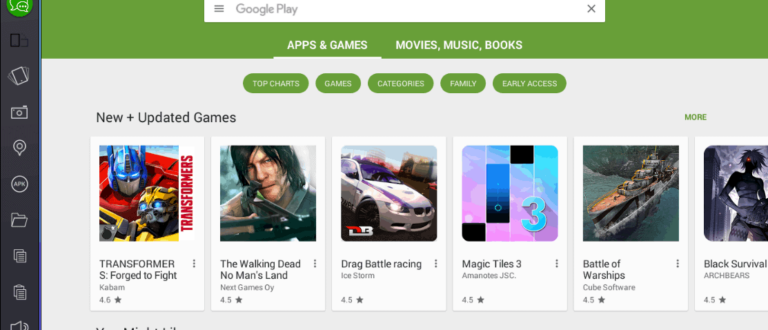
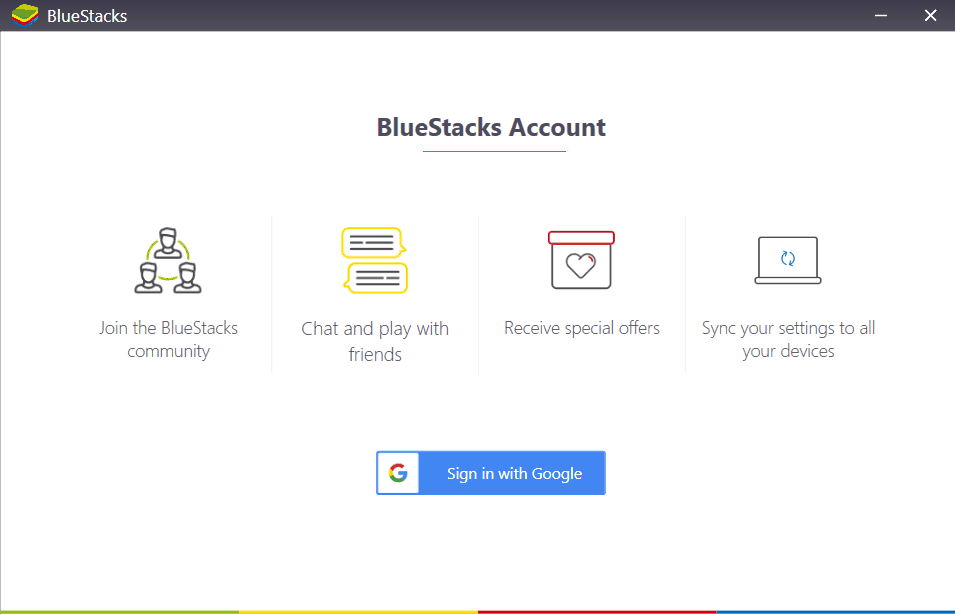
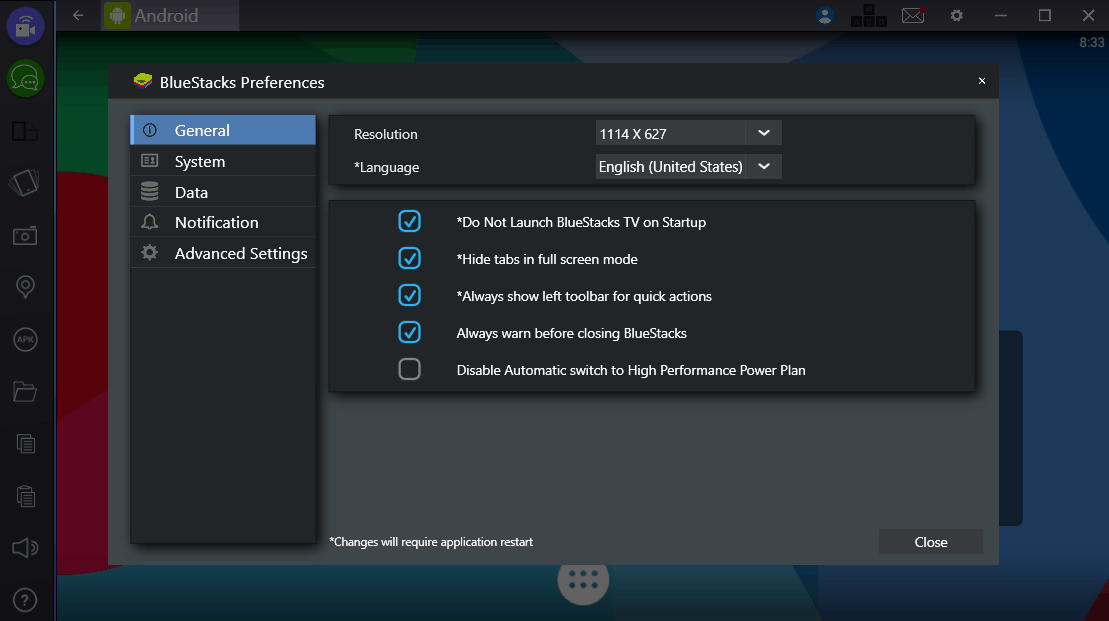
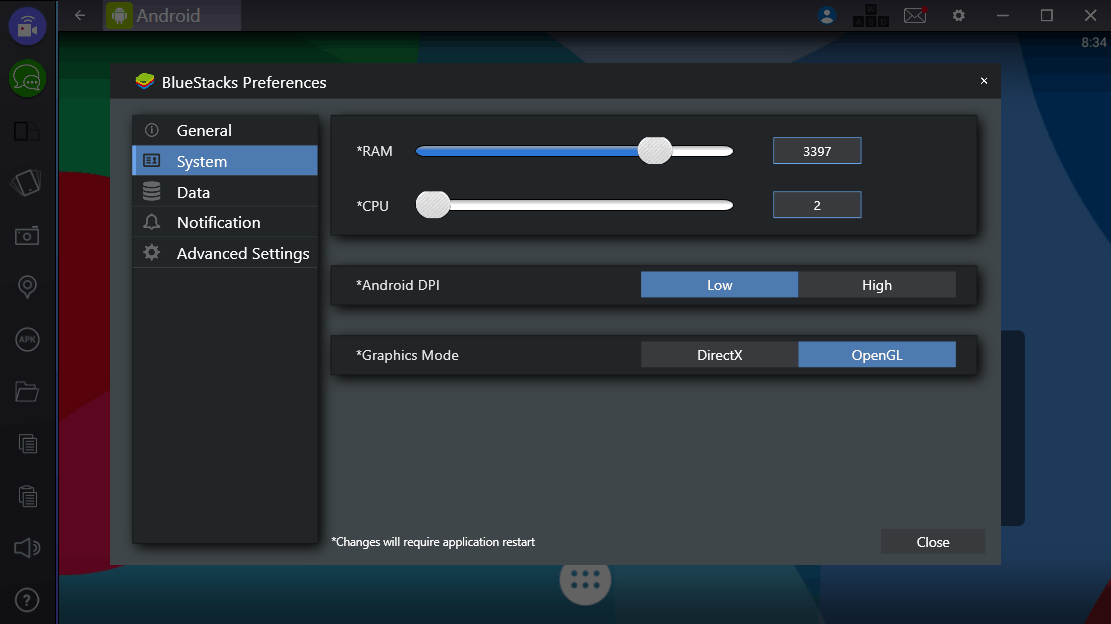
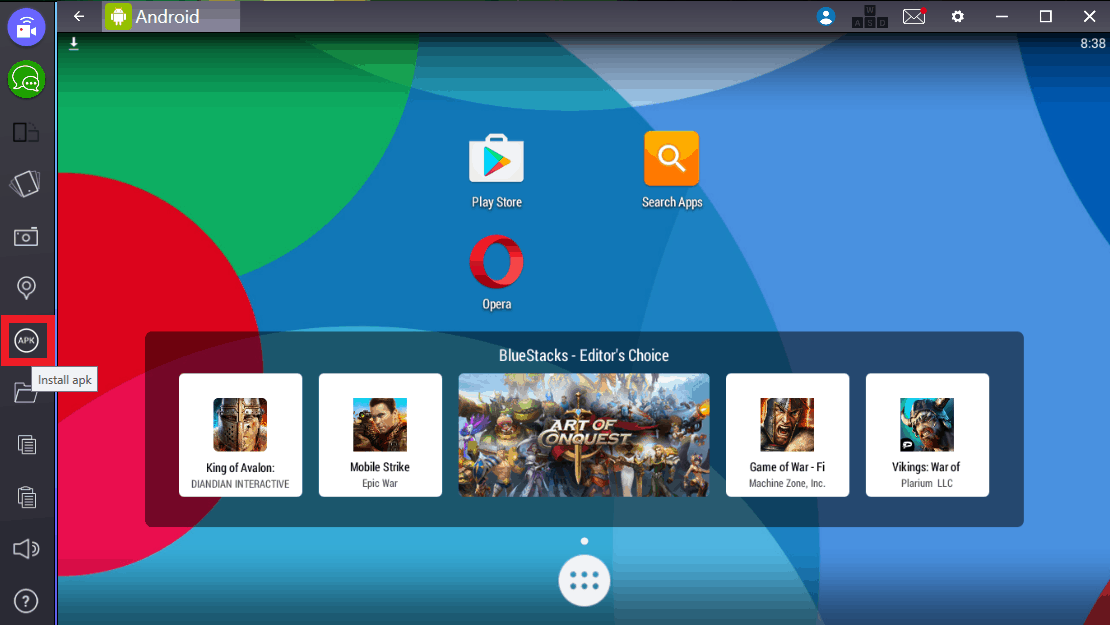
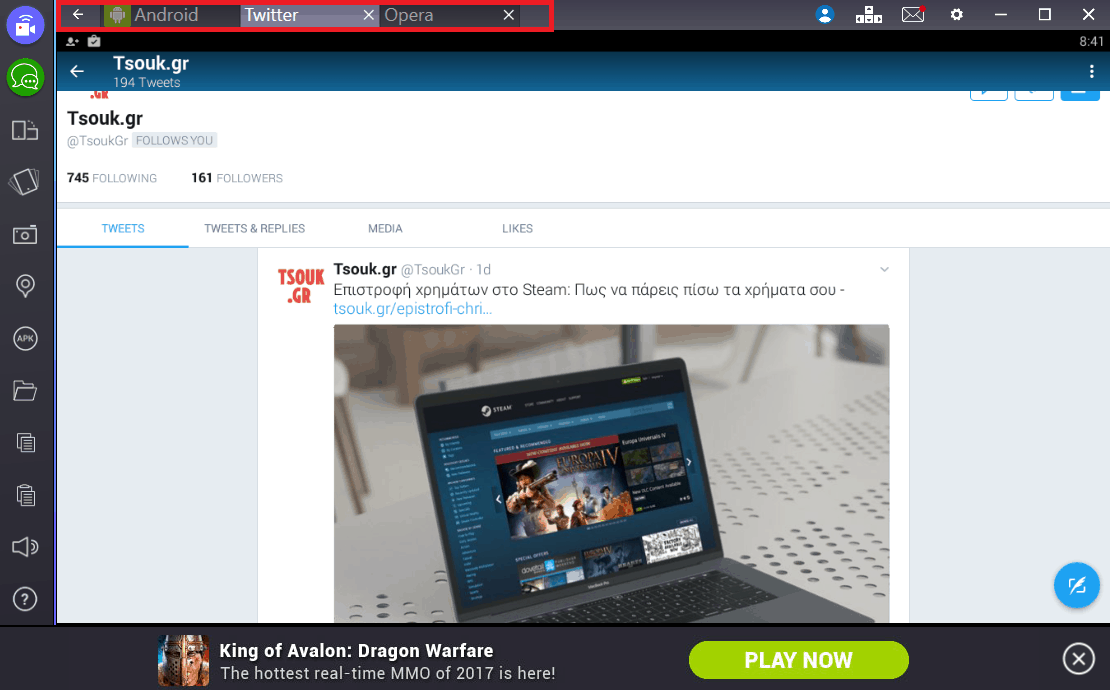


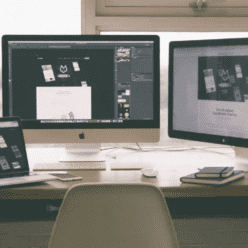



Δεν υπάρχουν Σχόλια
[…] Διάβασε επίσης: BlueStacks – Εγκατάσταση Android εφαρμογών στα Windows […]
[…] Διάβασε επίσης: BlueStacks – Εγκατάσταση Android εφαρμογών στα Windows […]